デスクでの作業に手元を明るく照らしてくれるモニターライトを使用していますが、目に優しい作業環境を作るには欠かせないガジェット。
ただラップトップだけを使用して、移動しながらの作業をしたり、宿泊先での作業にデスクライトを持っていくのは現実味がないんですよね。
どこでも明るい作業空間を手に入れたい人に、ノートパソコン専用モニターライト「BenQ LaptopBar」を紹介。
- バッテリー搭載でコードレス
- フリッカーレスで目に優しい
- 周囲の光の差を抑えるバックライト
- PCを傷つけずに省スペースで装着可能
- 自分好みにカスタマイズできる自動調光機能
- 手元だけを照らしてディスプレイに光が映らない
- 専用のマグネットシールは再利用できない

BenQ LaptopBarはバッテリーを搭載してコードレスで使用できるモニターライト。
専用のマグネットシールを使用して装着できるので、省スペースで明るく照らしてくれる持ち運びに便利な1台です。
今回は、どんな場所でも明るいワークスペースが作れるモニターライト「BenQ LaptopBar」をレビューしていきます。
BenQ LaptopBar|特徴
BenQ LaptopBarの詳細を紹介していきます。

| 価格 | 18,900円 |
|---|---|
| 重量 | 180g |
| カラーバリエーション | スペースブラック ホワイトグレー |
| 素材 | アルミニウム合金 ポリカーボネート ABS樹脂 |
| 最大連続使用時間 | 最大160分 ※照度50%の場合 |
| 色温度 | 2700〜5700K(7段階調整) |
| 最大照度 | 中心照度700ルクス ※照射面から30cm |
| 演色性 | Ra>95 |
| 自動調光機能 | 対応 |
| 電源入力 | 5V=1.5A |
BenQ LaptopBarは、ラップトップにマグネットで取り付けてコードレスで使用できるノートパソコン専用のモニターライト。
私自身、ディスプレイに掛けて使用できる「BenQ ScreenBar Halo」をデスクのモニターライトとして愛用していますが、手元を明るく照らしてくれて夜間の作業には欠かせません。
ScreenBar Haloのレビューはこちら!
LaptopBarの最大の特徴は、色温度・調光をタッチで直感的に操作ができて、場所を選ばずに明るく手元を照らしてくれること。
 ゆう
ゆう据置きタイプのScreenBarシリーズの機能を搭載しています!
- ラップトップで作業をしている人
- どこでも明るい環境で作業したい
- 持ち運びようのモニターライトが欲しい
特にラップトップだけで作業している人や旅行・出張先で作業をしている人に、省スペースで使用できる上に明るい環境で作業ができるので最適です。
BenQ LaptopBar|レビュー
BenQ LaptopBarをレビューしていきます。

- ランプヘッド
- バッテリー
- USB-C to USB-Cケーブル
- 収納バッグ
- マグネットシール×2(ブラック・シルバー)
- クリーニングクロス
- マグネットシール取り付け台紙
- クイックスタートガイド
- 保証書

LaptopBarは、ランプヘッドとバッテリーが分かれている設計で、この2つをドッキングさせることでモニターライトとして使用できます。

バッテリー部分は、充電用のUSB-Cポートに充電残量が表示されるLEDインジケータを搭載。

コンパクトでスリムなバッテリーなのに、フル充電で最大160分も連続で使用できるのは驚きです。

ランプヘッドはアルミニウム合金をメインに採用したスタイリッシュなデザイン。
無駄な装飾がないのがとても良くて、どんなノートパソコンとでもマッチしてくれます。

上部には手をかざすだけで電源のオン/オフができる接触センサーを搭載。
前面には、色温度・調光のモード切り替えボタンとタッチバーが搭載していて、どちらもタッチ操作が可能です。

ランプヘッドとバッテリーを合わせても、約165gとかなり軽量な設計。

同梱している収納バッグに入れて持ち運べるので、バックパックに入れておいても傷つける心配はありません。

ランプヘッド・バッテリー・充電ケーブルを1箇所にまとめて収納できますし、全部収納してもこれだけコンパクトに持ち運べるので、出張先などに持ち運ぶのに最適です。
専用のマグネットシールを貼り付けてできるが繰り返し使用できない
専用のマグネットシールを貼り付けることでノートパソコンに装着が可能です。

マグネットシールはブラックとシルバーが同梱されているので、ノートパソコンの色で合わせることができます。
クリックすると開きます
マグネットシール|貼り付け方

まずは付属のクリーニングクロスでキレイに拭き取ります。
この工程がとても大事になるので、念入りに拭き取りましょう。
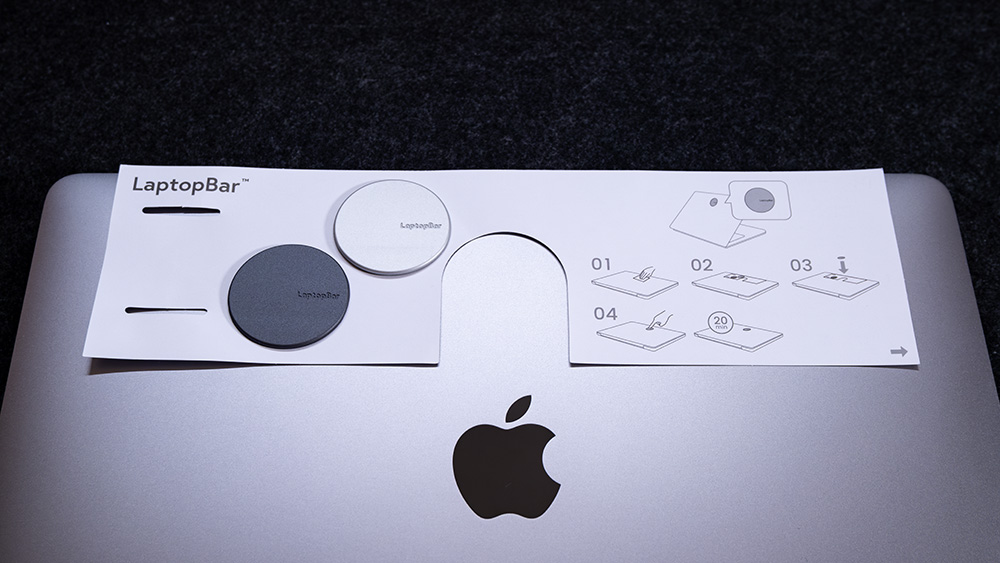
マグネットシール取り付け台紙をノートパソコンの上部に合わせて設置します。

この台紙には固定用のシールなどがないので、マスキングテープで固定して貼り付けた方が貼り付けやすくておすすめです。

あとはガイドのへこみ部分に合わせてマグネットシールをしっかり貼り付けて、20分間放置して貼り付け完了です。

MacBook Proに貼り付けてみましたが、浮いているような見た目なのが難点。
貼り付け位置が平らではなかったり、特殊なコーティングが施されているものは非対応なので注意が必要です。

マグネットシールがしっかり貼り付けされていないと、バッテリーを外した時に剥がれてしまいます。
貼り付ける時は接着面をキレイにして、均等に指圧して長めに放置した方が良さそうです。

このマグネットシールは粘着テープを引っ張ってキレイに剥がすことができますが、繰り返し使用することはできないがネック。
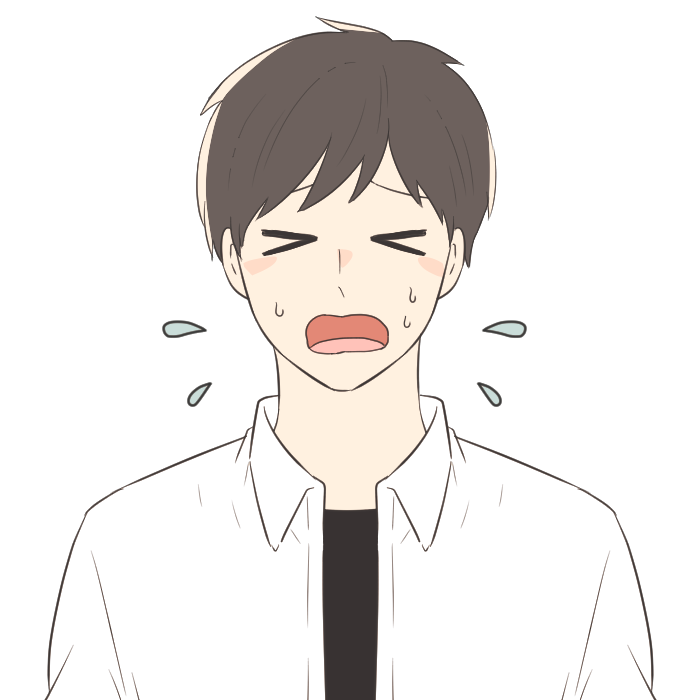 ゆう
ゆう貼り付けに失敗しても粘着力が弱くなるから、しっかりと貼り付けしましょう…
貼り付けてさえいれば複数のデバイスにLaptopBarを使い回しができるので、複数のPCで使用したいという人は公式サイトから追加で購入可能です。

マグネットシールを貼り付けたままでも、タイトなスリーブケースに問題なく収納ができます。
使用したスリーブケース
マグネットで取り付けられてコードレスで使用できる
LaptopBarはマグネットで取り付けができて着脱ができて、バッテリーを搭載しているおかげでコードレスで使用できます。

まずはマグネットシールに合わせて、バッテリーをマグネットで取り付けます。

あとはランプヘッドとバッテリーをドッキングさせるだけで装着完了です。


ランプヘッドは角度調整が可能です。


バッテリーには高さ調整ができるランプアームが搭載しており、広範囲に照らしてくれる優れもの。
アームを立てるとバックライトとしての役割をしてくれるので、周囲との光の差を軽減して目に優しい作業空間を作り出してくれます。

もちろんアームを折り畳んだ状態でもWebカメラに干渉しないので、ベゼルレスなノートパソコンにも対応しているのは嬉しい設計です。
直感的に操作ができて自動調光モードを搭載
LaptopBarのランプヘッドには、非接触センサーとタッチセンサーを搭載しているので、直感的に好みの色温度・照度調整ができます。
クリックすると開きます
ランプヘッド|操作一覧
- 上部を手でかざす
- 電源:オン・オフ
- ボタンをタッチ
- 色温度・調光モード切り替え
- ボタンを2秒長押し
- 自動調光モード
- ボタンとタッチバーを同時に2秒長押し
- お気に入りモード
- タッチバーをスライド・タッチ
- 色温度・調光の調整

ランプヘッド上部をかざすだけで電源のオン・オフが可能です。

正面左のボタンをタッチするとモードが切り替わり、右のタッチバーをスライドかタッチすることで色温度・照度調整をすることができます。

タッチバーが照度の強さをわかりやすく表示してくれるので、明るさの調整が直感的にできて使いやすいです。

モード切り替えを2秒長押しで周囲の明るさを感知して、自動で適した明るさに調光することも可能。
もし自動調光機能で光量が少ないと感じた場合は、ボタンとタッチバーを同時に2秒長押しすることで好みの明るさを設定をして、自分好みの明るさを基準に自動調光してくれる機能も搭載しています。


色温度の調整は2700〜5700Kの間から7段階で調整が可能。
青色と黄色で色温度を表示してくれるので、目で見てすぐにわかるのは嬉しい仕様です。
目に優しい作業空間を省スペースで作れる

LaptopBarを使用するだけでワークスペースを選ぶことなく、明るい環境で作業ができて快適そのもの。
家族で旅行中にどうしても作業をしなくてはならない場面でも、アームを畳んでおけば手元だけ照らせますし、デスクでの作業はアームを立ててバックライトでより快適な環境を作り出せて便利。

マグネットで取り付けるだけで使えるのも魅力的ですが、省スペースで使用できる上に、どんな場所でも明るく照らしてくれる最高のアイテムでした。
BenQ LaptopBar レビュー|まとめ
BenQ LaptopBarを使用してからというものの、ワークスペースの明るさで悩むことがなくなり、どんな場所でも目に優しい環境で作業ができて便利すぎるモニターライトでした。

- マグネットで簡単に着脱できる
- どんな場所でも使用できてコードレス
- コンパクトで持ち運びに最適
- 省スペースで使用できる
- 価格が高い
- マグネットシールが再利用できない
モニターライトの中では価格が高く、マグネットシールが再利用できないのは少しネックな部分。
ですが、ノートパソコンにマグネットで貼り付けてコードレスで使用できるので、どんな場所でも目に優しい作業環境を作りたい人に最適な1台です。
今回は、どんな場所でも明るく照らしてくれるノートパソコン専用モニターライト「BenQ LaptopBar」をレビューしました。










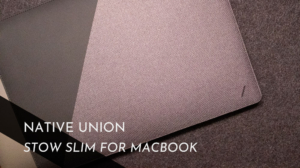

コメント